win10专业版更新kb4048957后打印机无法打印机的处理方法
时间:2020-05-27 来源:win10官网 游览量: 次
win10专业版更新kb4048957后打印机无法打印机的处理方法
近日有很多用户向小编反应在更新了win10专业版的补丁kb4048957之后,爱普生的打印机就无法打印了,一番周折后发现打印机并没有问题,其实这是微软惹的祸,...
关于win10专业版更新后打印机无法打印机的操作方法的介绍。
1、卸载“KB4048957”和“KB4048960”补丁,打开“开始”菜单,进入控制面板;
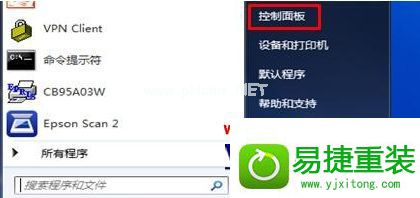
2、如果“查看方式”为“类别”,点击“卸载程序”,其他情况请打开“程序和功能”;
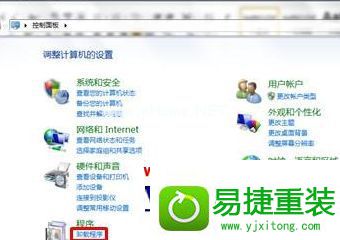
3、进入程序和功能窗口后,点击左侧的“查看已安装的更新”;
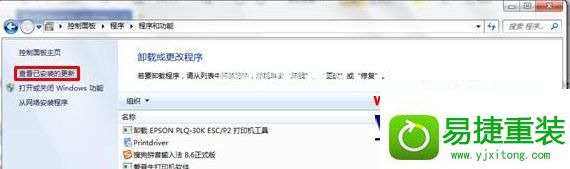
4、在已安装更新窗口中找到要卸载的“KB4048957”和“KB4048960”,选中然后点击“卸载”。
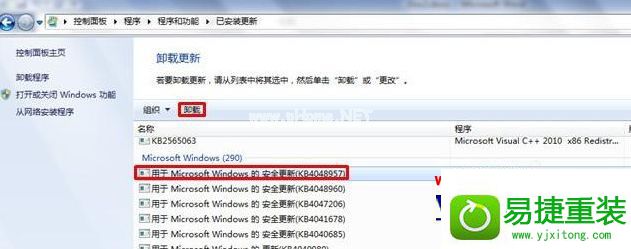
微型打印机用户:
1、目前爱普生还在确认引起无法打印问题的具体win补丁,在确认之前,用户不能够使用下方的打印机设置;
2、旋转打印(仅对于180°和270°旋转)-> 不会打印任何东西;
3、启用“总是图形条码” -> 不会打印一维条码和二维条码;
4、启用“字体替换:用设备字体替换True Type 字体”-> 不会打印被替换的字体;
5、本故障在默认设置下不会发生。
使用微软默认打印机驱动:
1、根据测试,即便爱普生与微软确认不是由爱普生打印机驱动导致的问题,依然可通过重装微软打印机驱动解决问题;
2、打开微软Update目录网站;
3、搜索打印机型号,例如爱普生Fx 890;
4、下载安装打印机驱动安装;
5、如果第一次安装之后无法打印,可以尝试卸载之后重新安装一次。
以上就是关于win10专业版更新kb4048957补丁后打印机无法打印机如何解决的全部内容,有遇到这样情况的用户们可以采取上面的方法步骤来进行解决吧。
相关推荐
-
 风林火山 Ghost Win10 64位免激活专 2021-10-16 人气:
2054
风林火山 Ghost Win10 64位免激活专 2021-10-16 人气:
2054
-
 电脑公司 Ghost Win10 64位简化专业 2021-10-13 人气:
808
电脑公司 Ghost Win10 64位简化专业 2021-10-13 人气:
808
-
 番茄花园 Ghost Win10 64位 免激活专 2021-10-13 人气:
905
番茄花园 Ghost Win10 64位 免激活专 2021-10-13 人气:
905
-
 大地Ghost Win10 64位 专业版镜像下 2021-10-12 人气:
649
大地Ghost Win10 64位 专业版镜像下 2021-10-12 人气:
649
-
 深度技术免激活Win10 64位专业版V21. 2021-10-04 人气:
726
深度技术免激活Win10 64位专业版V21. 2021-10-04 人气:
726
-
 雨林木风最新免激活Win10 64位国庆专 2021-10-04 人气:
448
雨林木风最新免激活Win10 64位国庆专 2021-10-04 人气:
448
-
 风林火山 Ghost Win7 64位专业旗舰版 2021-10-04 人气:
371
风林火山 Ghost Win7 64位专业旗舰版 2021-10-04 人气:
371
-
 深度技术Win7 64位国庆旗舰免激活版 2021-10-04 人气:
418
深度技术Win7 64位国庆旗舰免激活版 2021-10-04 人气:
418


![Windows更新KB5003173无法在Windows 10上安装或无法安装[解决]](/d/file/xitongwenzhang/2021-05-13/3659ab068da6a757b939fa53274da057.jpg)


